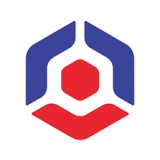
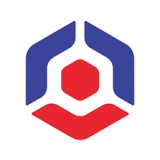

 |
 |
改變圖層混合模式為“濾色”(圖3),
 |
得到新的圖片(圖4),
 |
 |
得到最後的照片(圖6)。
 |
 |
我們發現:由於原照片各個位置的“欠曝”程
度不均勻,調節到現在這個水平,有些區域仍然“欠曝”,例如左側的廣告牌,右
下角的樹木和門框等,但是另外一些區域卻已經“過曝”了,例如天空,MGM大旅館
的牆麵等。要求不高的話,隻能兩方麵都遷就一下,到這幅圖的程度就算了。但是
如果要求得到一幅各個區域都能準確曝光的照片,上述做法就需要進一步修改,其
中一個方法是把各個區域分割開,對圖像進行多次色階調整來解決。可以使用許多
種方法來進行多次調整,本人比較喜歡快照法,因為采用快照法調整比較簡單,方
便。
采用快照法來進行多次色階調整的步驟如下:
(1)在Photoshop中打開原圖,,
(2)複製背景(圖2),
 |
〉圖像——〉調整——〉色階,調亮暗區(圖8),
 |
這時隻根據圖中廣告牌的曝光需要進行設置,得到廣告牌的曝光度滿足我們需要的新圖片(圖9);
 |
小方框內“點擊”一下,小方框內便會出現“曆史畫筆”的記號,它意味著在這裏
(本例即“複製圖層”處)建立了一個“快照”(見圖10中間)。
 |
如果再在小方框內“點擊”一下,原來的(“複製圖層”)小方框內的“曆史畫筆”記號消失了,這就表示原來的(“複製圖層”處)快照被取消了(見圖10右側)
(5)現在回到剛才的圖片(圖9),
 |
可以有兩種方法建立快照,達到保留“左側的廣告牌,右側的綠樹以及下方的街景的曝光”,而“還原上方的天空和中間的牆麵”以便重新“補光”。第一種方法是在右側的“複製圖層”處補建一個快照,仍從最後一步“色階”出發(激活“色階”),點擊左側工具欄的“曆史記錄”畫筆,選擇合適的畫筆大小,這裏選118的軟性畫筆,正常模式,不透明度100%(見圖11)
 |
,塗抹大塊的藍天白雲。再塗抹藍天白雲和mgm牆麵,廣告牌,綠樹,街景的交界處,這時把畫麵放大並且“曆史畫筆”大小改為10,不透明度改為80%,以便保證交界處的光滑程度(見圖12)。
 |
在修複藍天白雲後的圖片上,我們牆麵的曝光仍需進一步調整(圖13)。
 |
(6)調整牆麵曝光:編輯——〉圖像——〉調整——〉色階,調暗牆麵(圖14)。
 |
 |
 |
 |
 |
 |